昆侖(lun) 通態觸摸屏是一款很好用的人機交互觸摸屏,通常用的是昆侖(lun) 通態MCGS與(yu) 西門子S7-200SMART PLC以太網通訊,都是單個(ge) 單台之間的通訊,如果是多台PLC該如何進行通訊呢?下麵就帶大家來實現一台昆侖(lun) 通態MCGS觸摸屏如何和兩(liang) 台及以上S7-200SMART PLC進行以太網通訊控製。
一、具體(ti) 設備選型
(1)昆侖(lun) 通態TPC1570GI觸摸屏一台
(2)西門子S7-200SMART的ST20 CPU兩(liang) 台
(3)交換機一台
(4)若幹條網線
二、軟件配置設置(第一台)
第一步:(在桌麵打開Mcgs Pro組態軟件)
第二步:(軟件左上角菜單欄—文件—新建工程)
第三步:(工程設置—HMI配置)
選擇你實際的觸摸屏型號或需要仿真的觸摸屏型號
第四步:(打開工作台—設備窗口—鼠標雙擊設備窗口)
第五步:(打開設備窗口鼠標點擊空白處並右擊選擇設備工具箱)
第六步:(點擊設備管理打開設備組態設置)
第七步:(選擇通用TCP/IP父設備,點擊新增,右側(ce) 選定設備就會(hui) 自動添加進去。)
溫馨提醒:這裏為(wei) 什麽(me) 選擇通用TCP/IP父設備呢?因為(wei) 要填加一個(ge) 主設備,才能添加子設備,這裏的子設備是指:通信的PLC、儀(yi) 表、變頻器等!
第八步:(鼠標選中西門子Smart200,點擊新增,右側(ce) 選定設備就會(hui) 自動添加進去。)
第九步:(設備工具箱—設備管理—鼠標依次點擊通用TCP/IP父設備—西門子_ Smart200到設備窗口裏麵去)
第十步:(鼠標雙擊打開通用TCPIP父設備0--[通用TCP/IP父設備]進入通信配置)
第十一步:(在設備屬性值填寫(xie) IP地址)
本地IP地址:192.168.20.190(設備填寫(xie) 觸摸屏IP地址,仿真填寫(xie) 電腦本地連接IP地址)
遠程IP地址:192.168.20.11(填寫(xie) PLC通信IP地址)
第十二步:(添加設備通道,添加PLC變量地址)。
通道類型:M內(nei) 部繼電器
數據類型:第0位(指PLC地址變量小數點後麵的位數,例如我地址是M0.0,那麽(me) 在數據類型應填寫(xie) 通道的第00位)
通道地址:0(指小數點前麵起始字節的地址,例如我地址是M0.0,那麽(me) 應在通道地填寫(xie) 0)。
通道個(ge) 數:代表連續的位數。
第十三步:(雙擊打開連接變量-在從(cong) 數據中心選擇-連接變量輸入地址對應符號名稱)
MCGS所有變量都是以符號尋址,所以必須創建地址對應的符號,否則無法關(guan) 聯。
三、程序編寫(xie) (第一台)
第一步:(在STEP 7-MicroWIN SMART編程軟件中編寫(xie) 點動程序)
第二步:(下載到PLC並監控)
四、畫麵設計(第一台)
第一步:(工作台-點擊用戶窗口—點擊新建窗口—雙擊打開窗口0)
第二步:(工具箱-標準按鈕-基本屬性輸入啟動按鈕)
操作屬性-勾選數據對象值操作-選擇取反-點擊問號關(guan) 聯對應符號。
第三步:(工具箱-動畫顯示-基本屬性-外形選擇0和1狀態對應的圖像)
工具箱-動畫顯示-基本屬性-文字選擇0和1狀態對應的文字
第四步:(關(guan) 聯通訊狀態連接變量,同時通過動畫顯示中的文本顯示關(guan) 聯對應的顯示文字)
第五步:(第一台畫麵設計)
五、軟件配置(第二台)
第一步:(在MCGS觸摸屏軟件上添加配置第二台200SMART PLC以太網驅動)
第二步:(關(guan) 聯觸摸屏和PLC IP地址)
其它配置和第一台通訊設置一致,可以參考第一台設置
六、程序編寫(xie) (第二台)
備注:兩(liang) 台PLC都要寫(xie) 相同的程序。
七、畫麵設計(第二台)
畫麵設計和第一台步驟方法一致,可以參考。
八、演示效果
通過網線把兩(liang) 台PLC和觸摸屏以及電腦連接到交換機上,然後把IP設置在同一個(ge) 網段進行下載及通信,然後通過觸摸屏畫麵切換窗口進行第一台和第二台PLC控製。



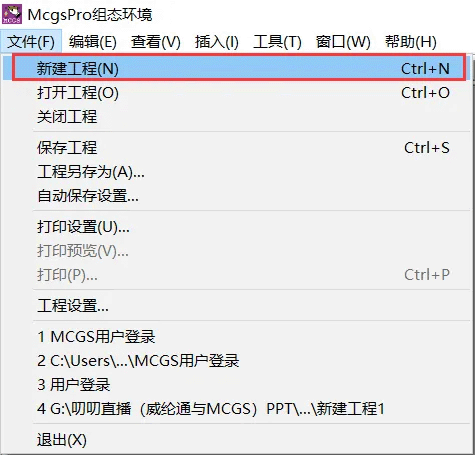
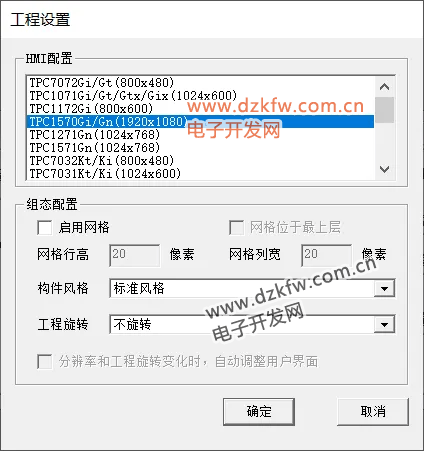
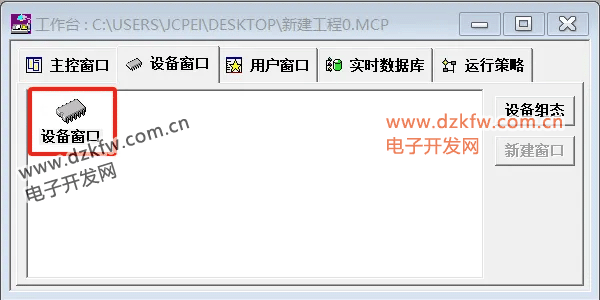
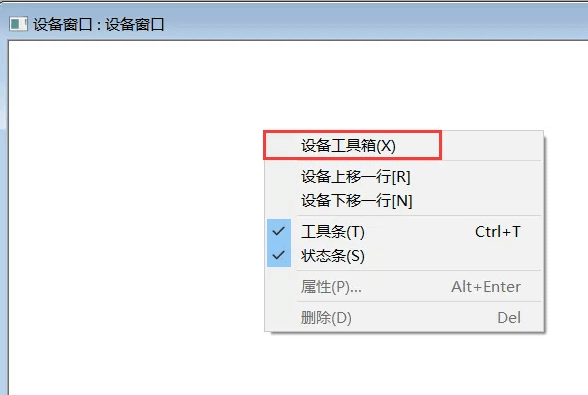
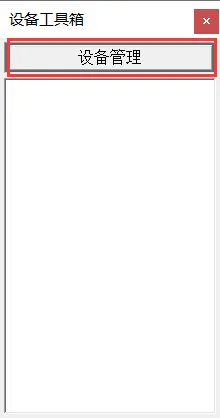
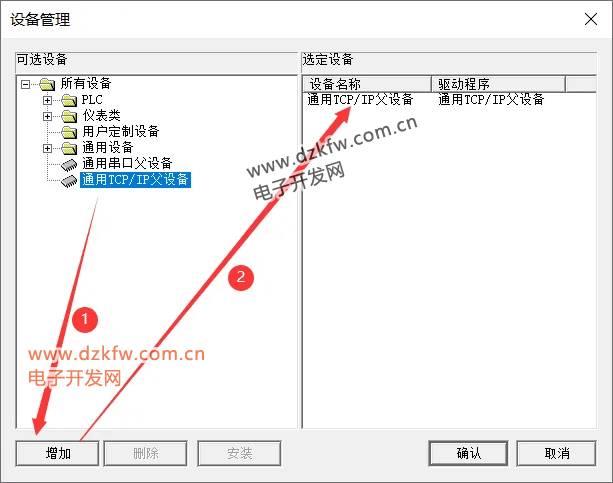
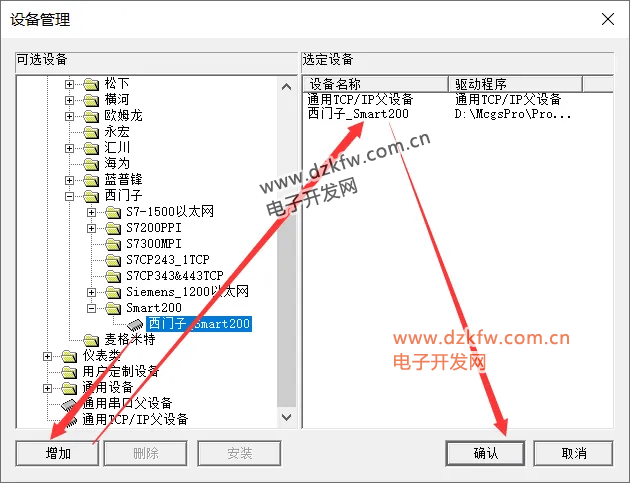
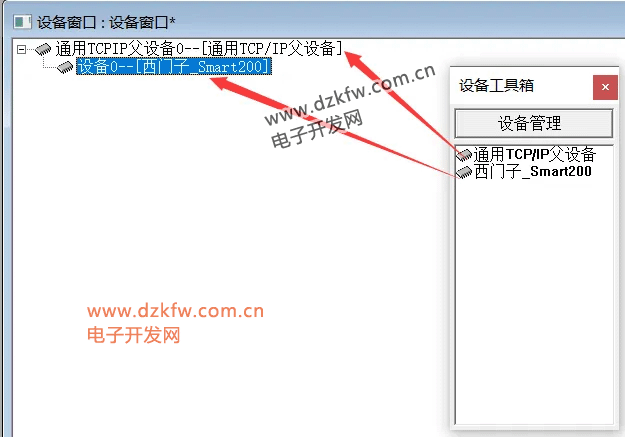
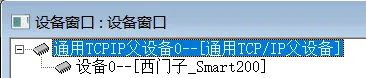
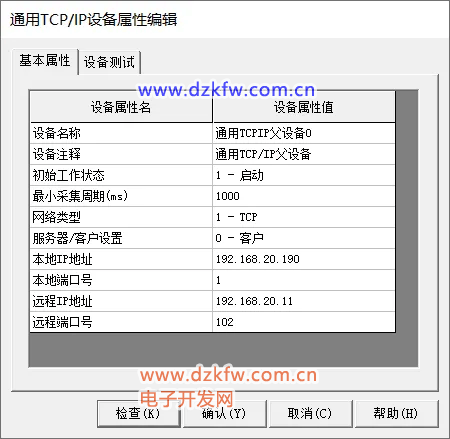

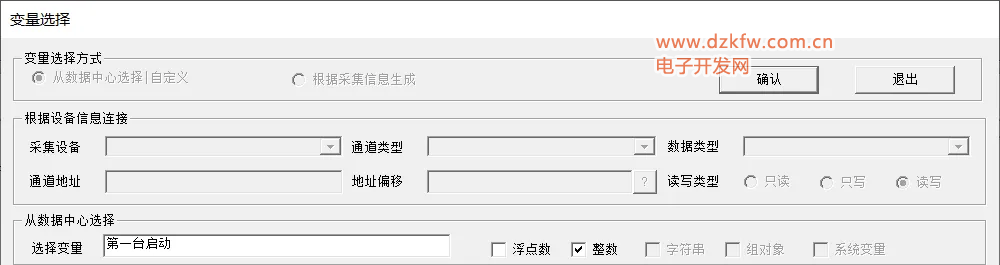
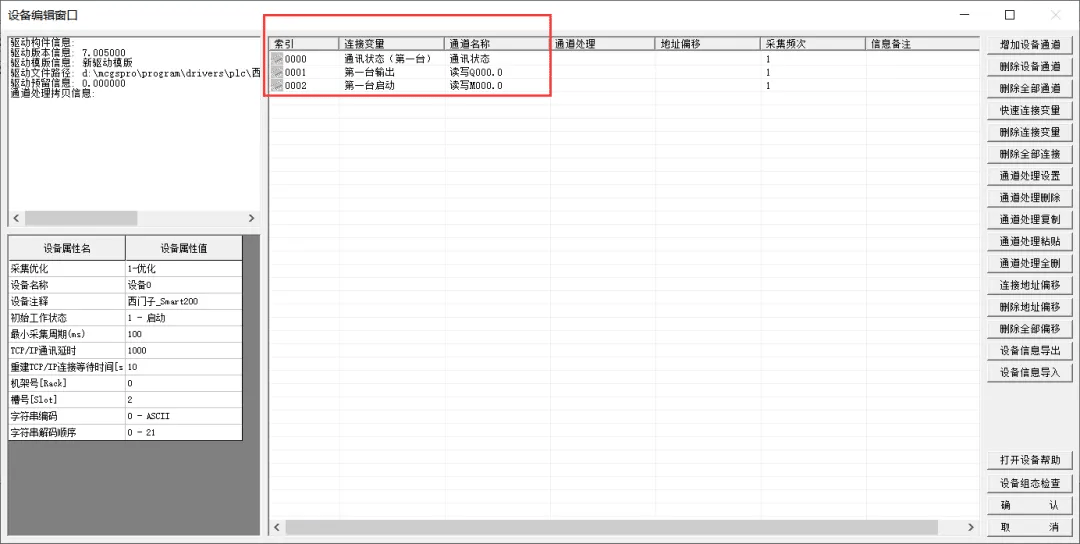
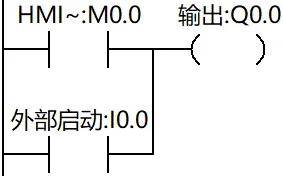
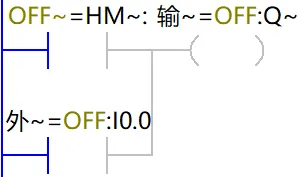
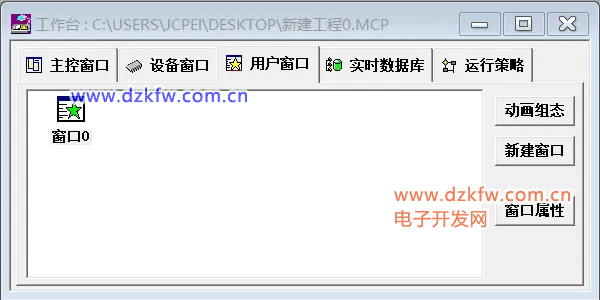
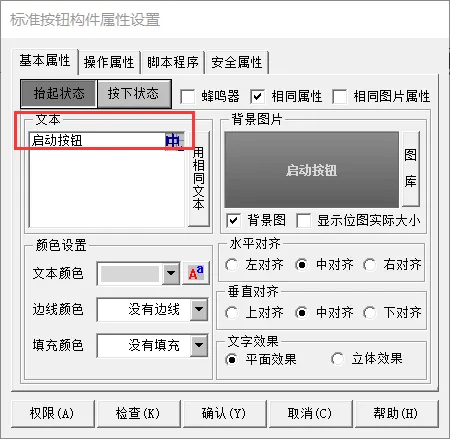
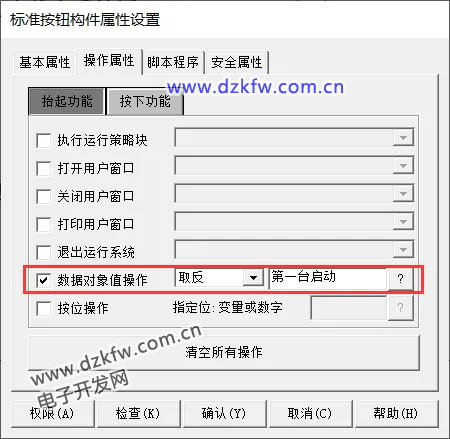
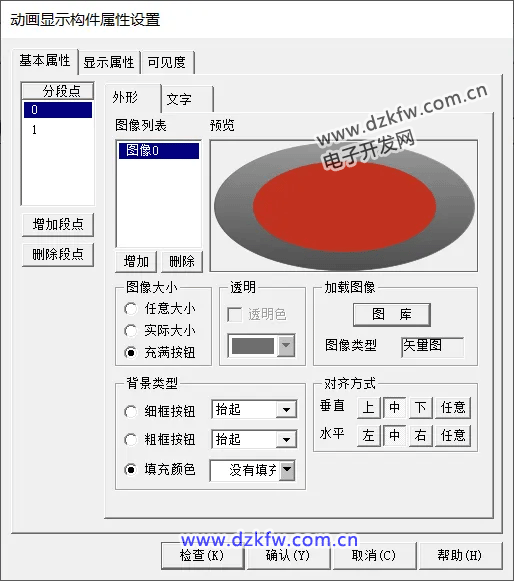
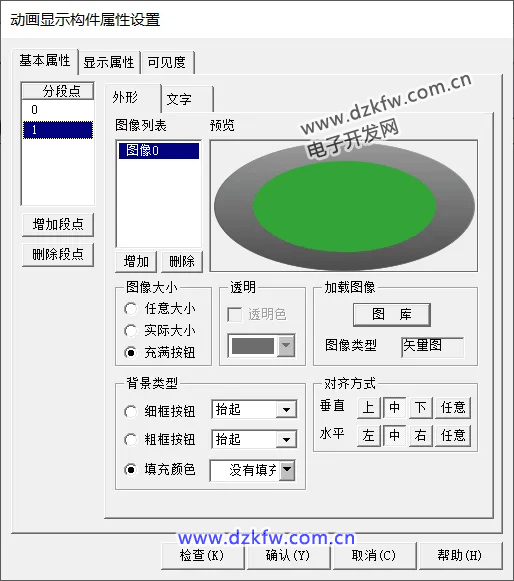
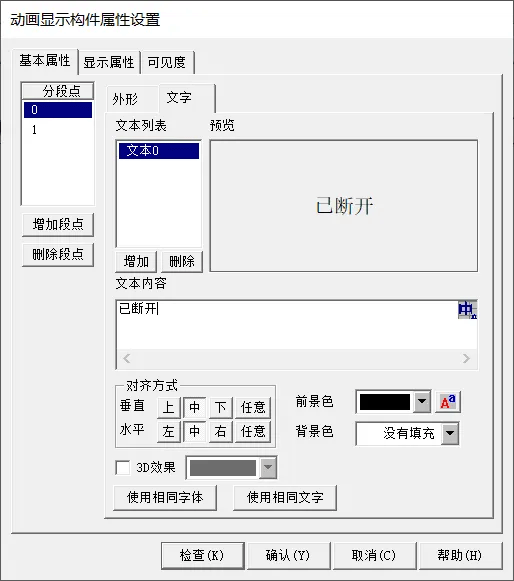
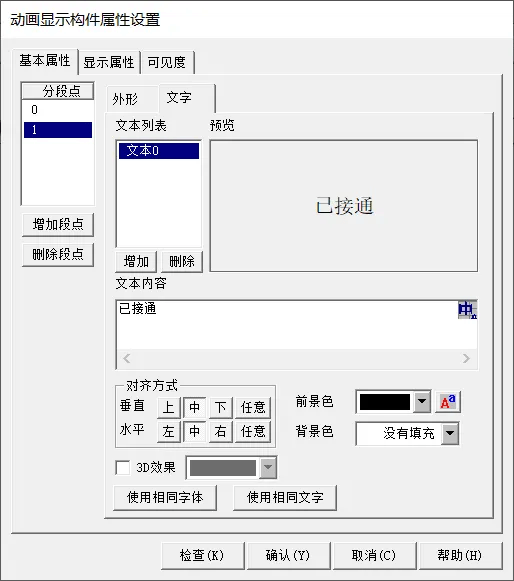
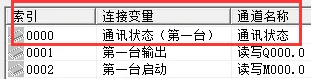
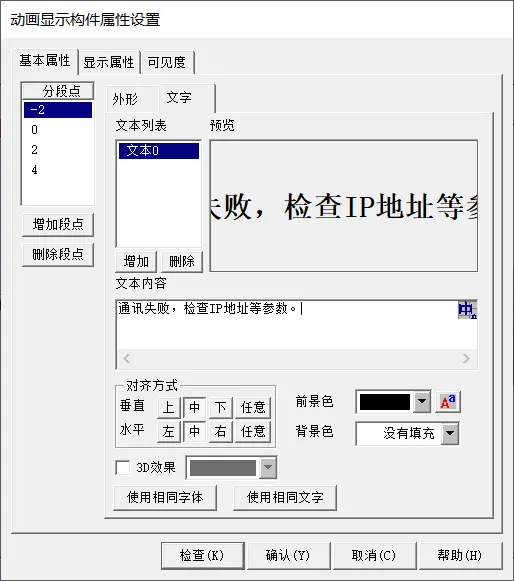
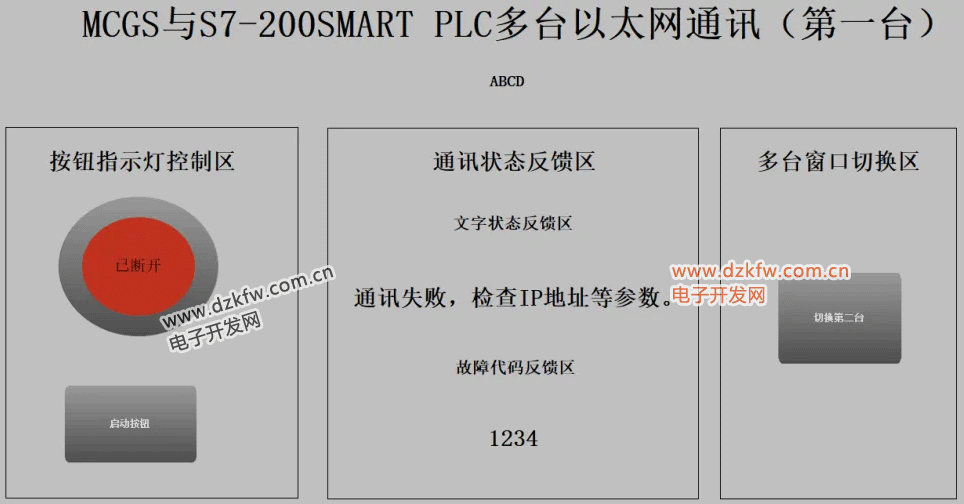

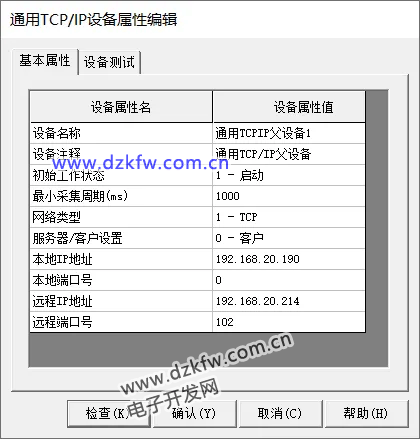
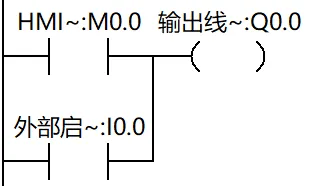
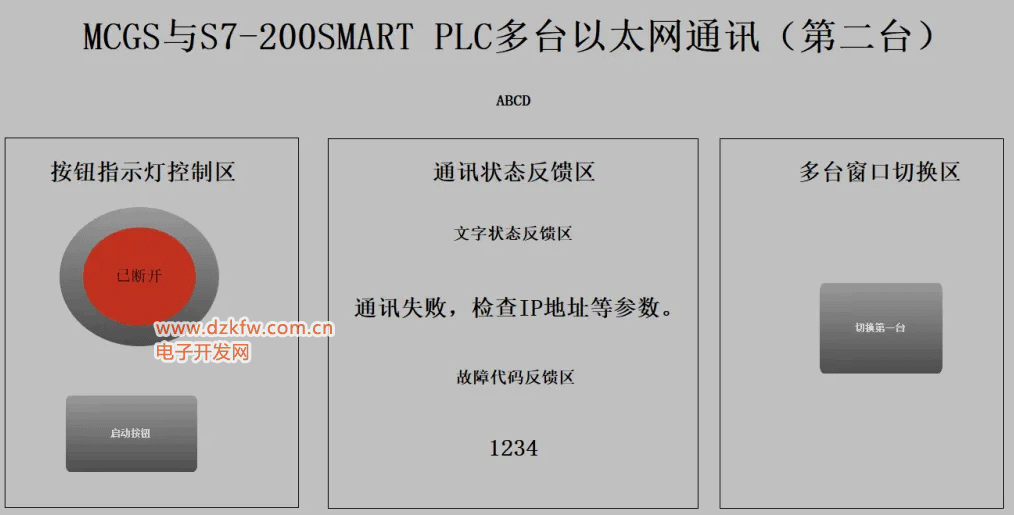
 返回頂部
返回頂部 刷新頁麵
刷新頁麵 下到頁底
下到頁底